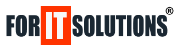Condiții preliminare
Ca să te poți conecta la programul de gestiune ForIT – Forms din aplicații de pe dispozitive mobile (ForIT – Forms MobileR, ForIT – Forms Android, ForIT – Forms CheckPrice) trebuie să ai un cont ForIT – Forms Cloud configurat corect în programul ForIT – Forms (sau în ForIT – Forms RO e-Factura) instalat pe calculator.
Configurarea aplicației ForIT – Forms Android
1.După ce ai instalat pe telefon, deschide aplicația ForIT – Forms MobileR ![]()
2.Apasă meniul burger, apoi apasă ForIT – Forms Cloud:
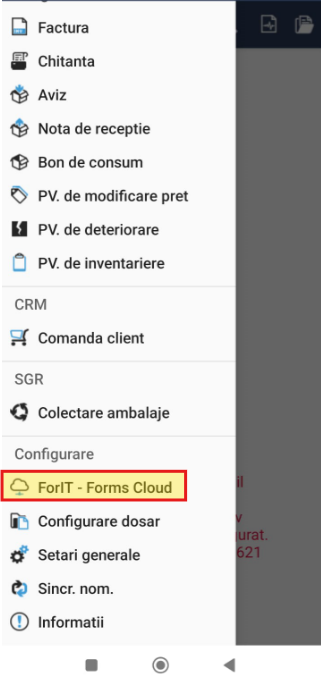
3.În următorul ecran introduci datele contului tău și apasă AUTORIZARE, apoi selectează Stația și Baza de date (dosarul)
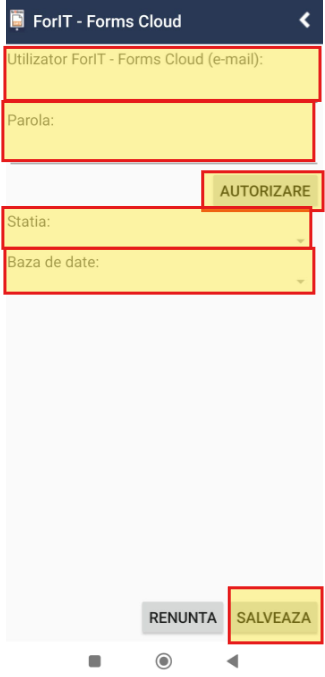
4.Apasă butonul SALVEAZA.
5. Din meniul burger selectează Autorizare in ForIT – Forms
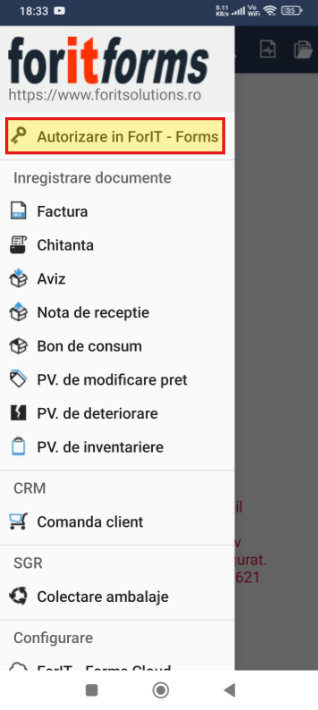
6.Programul va afișa un ecran unde introduci utilizatorul și parola cu care te conectezi la programul de gestiune (implicit admin/parola), apoi apasă butonul AUTORIZARE.
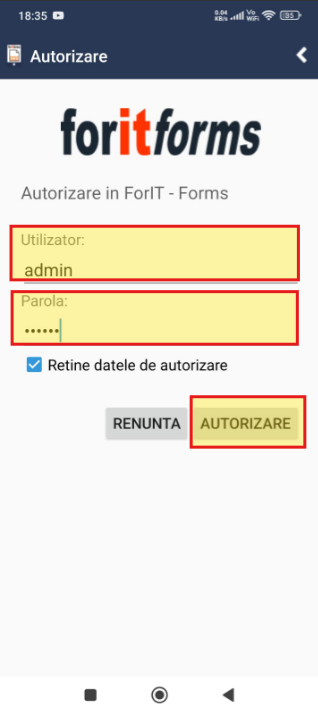
De asemenea, poți să te conectezi și automat prin scanarea codului QR afișat în programul de gestiune de pe server.
În ForIT – Forms, poți deschide fereastra de mai sus folosind meniul DOSAR -> Coduri QR, iar în ForIT – Forms RO e-Factura accesează meniul SETARI -> Coduri QR.
Accesează pagina a 2-a sau a 3-a (codul QR de pe pagina a 3-a trimite inclusiv operatorul curent)
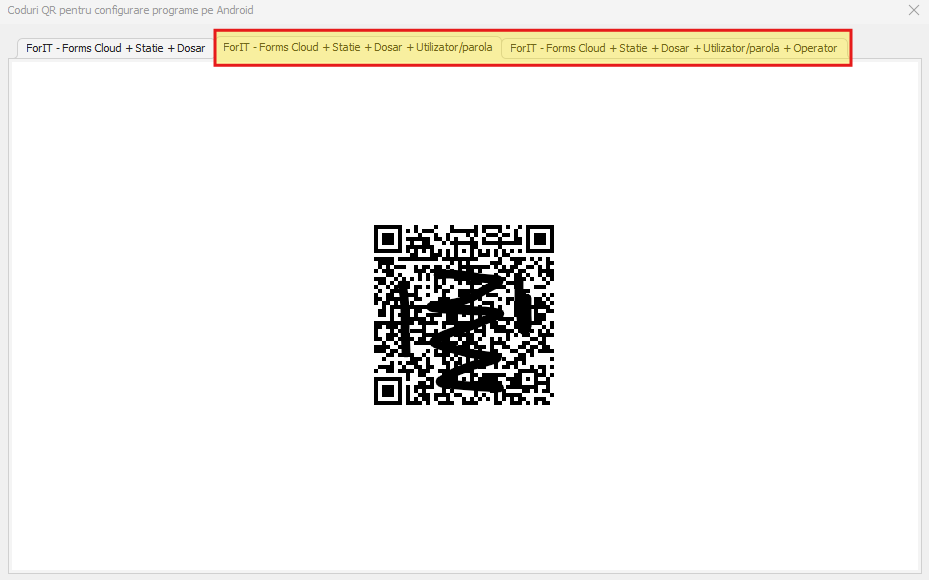
Deschide aplicația pe telefon și din fereastra principală scanează codul QR afișat pe calculator.
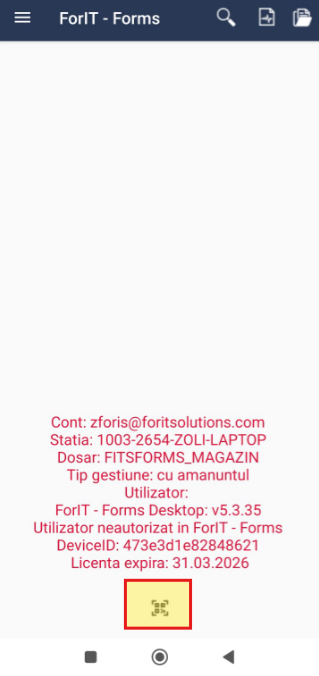
Meniul Codul QR este inactiv sau nu există in program
Meniul Codul QR este activ doar dacă accesezi din programul ForIT – Forms instalat pe server (unde este instalat serverul de baze de date SQL Server). În cazul în care folosești ForIT – Forms RO e-Factura, ești pe server dar meniul nu este activ sau nici nu există, contactează distribuitorul tău ForIT – Forms, ca să instaleze versiunea server a programului ForIT – Forms RO e-Factura.